Kako tovarniško ponastaviti prenosni računalnik Acer
Kaj je treba vedeti
- Pojdi do Acer Care Center > Upravljanje izterjave > Obnovi > Začeti > Odstrani vse.
- Izberite katero koli Samo odstrani moje datoteke oz Odstranite vse in očistite pogon > Ponastaviti.
- Varnostno kopirajte svoje podatke, preden ponastavite prenosni računalnik, da ne izgubite pomembnih datotek.
V tem članku je opisano, kako tovarniško ponastaviti prenosni računalnik Acer in kaj morate storiti, da se pripravite.
Ponastavitev prenosnega računalnika Acer
Če imate težave s prenosnim računalnikom Acer, je ena od metod za odpravljanje težav, ki vam lahko pomaga pri ponastavitvi na tovarniške nastavitve. S tem se računalnik povrne v prvotno stanje "iz škatle". Naslednji koraki bodo odstranili vse podatke iz računalnika. Za informacije o varnostnem kopiranju podatkov glejte spodnje razdelke.
-
V meniju Start sistema Windows poiščite in izberite Acer Care Center.
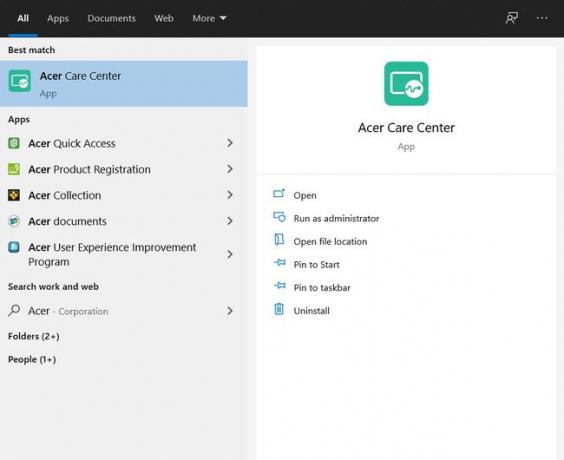
-
Kliknite Upravljanje izterjave.
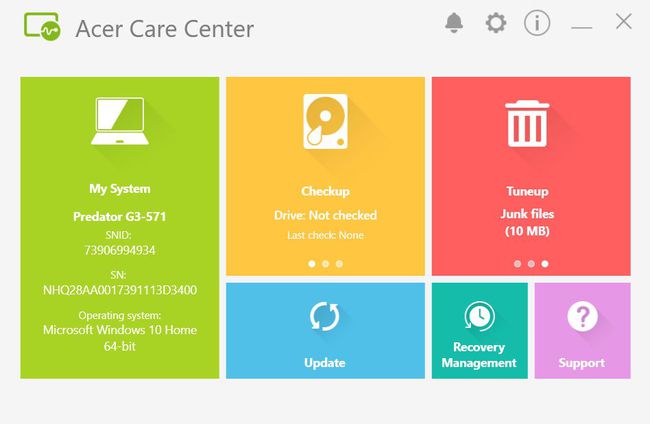
-
Kliknite Obnovi na zgornjih zavihkih in poleg Ponastavite ta računalnik izberite Začeti.
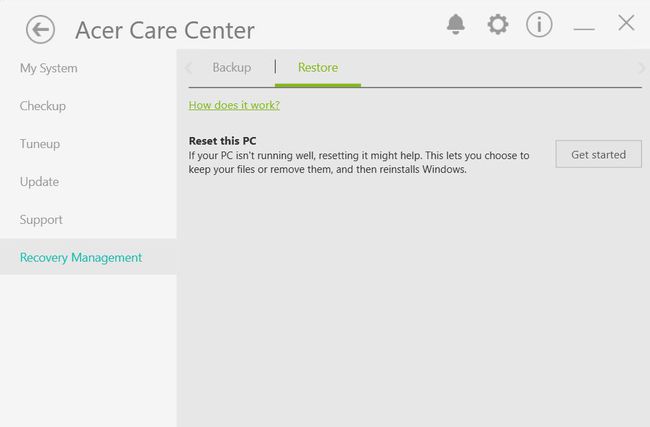
-
V naslednjem oknu izberite Odstrani vse.
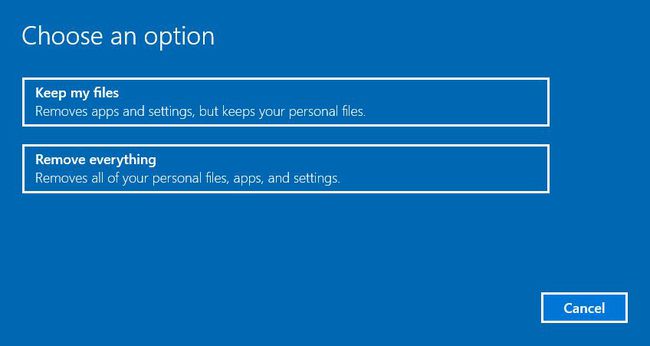
-
Izberite katero koli Samo odstrani moje datoteke oz Odstranite vse in očistite pogon.
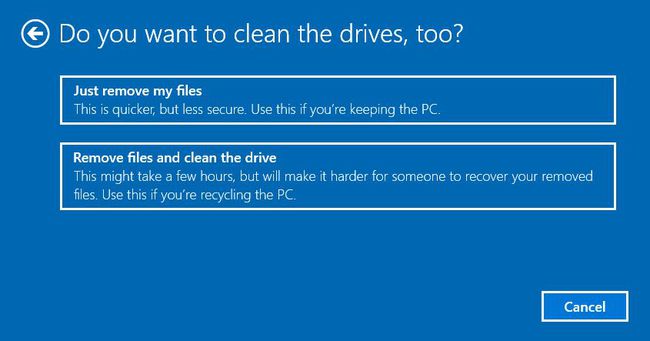
Zdaj izberite Ponastaviti.
Kdaj ponastaviti prenosnik na tovarniške nastavitve
Ponastavitev na tovarniške nastavitve vašega prenosnika bi morala biti bolj zadnja možnost, ko se ukvarjate s težavami. Če pa ugotovite, da vse druge metode odpravljanja težav ne delujejo, bi lahko bila ponastavitev na tovarniške nastavitve dobra možnost. Če se ukvarjate z resnejšimi težavami s prenosnikom, vam lahko pomaga ponastavitev na tovarniške nastavitve.
Ko nameravate prodati ali reciklirati prenosni računalnik, morate izvesti tudi ponastavitev na tovarniške nastavitve. Zagotavlja, da nihče ne more obnoviti vaših datotek in podatkov.
Kako se pripraviti na ponastavitev
Pred ponastavitvijo prenosnika morate sprejeti nekaj previdnostnih ukrepov, vključno z varnostno kopiranje vaših podatkov.
Datoteke lahko varnostno kopirate na zunanji trdi disk ali bliskovni pogon USB. Prav tako se boste želeli prepričati, da lahko znova prenesete vse aplikacije ali programe, ki jih imate, ki jih morda ne boste mogli varnostno kopirati.
Ko izvajate ponastavitev na tovarniške nastavitve, se lahko odločite tudi, da obdržite določene datoteke, če želite, zato imejte to v mislih, ko se pripravljate na ponastavitev.
Alternative za ponastavitev na tovarniške nastavitve
Če ne želite iti skozi celotno ponastavitev na tovarniške nastavitve, je na voljo nekaj mehkejših možnosti ponastavitve, ki jih lahko naredite namesto tega.
Eden od teh je, da izberete Ohrani moje datoteke namesto Odstrani vse, ko greste na ponastavitev računalnika, kar ohranja vaše datoteke nedotaknjene.
Windows lahko poišče tudi možnosti za odpravljanje težav, tako da obiščete Nastavitve > Posodobitev in varnost > Odpravljanje težav. Ta možnost vam omogoča, da ciljate na določene težave, namesto da ponastavite računalnik kot celoto.
Čeprav so tovarniške ponastavitve lahko odlično orodje, morate najprej poskusiti najti natančnejšo rešitev težave. Vendar pa boste želeli razmisliti o ponastavitvi na tovarniške nastavitve, če se soočate s težavami, zaradi katerih lahko vaš prenosnik postane neuporaben.
